联想win10
在使用联想win10 64位主机时,有时候我们需要进入BIOS来进行一些设置或者修复问题,但是许多用户可能不清楚如何进入BIOS。通常情况下,我们可以通过按下联想主机开机按键来进入BIOS设置界面。不过具体的按键组合可能会因不同的联想主机型号而有所不同。如果您不确定如何进入BIOS,建议查阅联想主机的用户手册或者联想官方网站上的相关信息。希望以上信息能够帮助您成功进入BIOS设置界面。

**1. 开机按键法**
这是最常见且直接的方法。在联想主机完全关机状态下,按下电源键启动电脑。当屏幕亮起并开始显示品牌LOGO或自检信息时,迅速、连续地按下键盘上的特定按键(通常是F1、F2、Del或Fn+F1/F2等。具体取决于机型)。此时,屏幕会提示进入BIOS设置界面,用户即可根据需要进行相关操作。
**2. 高级启动选项**
对于预装Windows 10或更高版本操作系统的联想主机,用户还可以通过高级启动选项进入BIOS。首先,点击“开始”菜单,选择“设置”>“更新与安全”>“恢复”,在“高级启动”部分点击“立即重新启动”。电脑重启后,进入“选择一个选项”界面。选择“疑难解答”>“高级选项”>“UEFI固件设置”,即可进入BIOS设置界面。
**3. 联想一键恢复**
部分联想主机配备了一键恢复功能,用户可以通过该功能快速访问BIOS。通常,这个按钮位于电脑侧面、背面或键盘上的特定位置,并标有恢复图标(如小箭头)。在关机状态下,按下该按钮,电脑将启动至恢复环境,用户可以在此选择进入BIOS设置。
**4. 查阅用户手册**
由于不同型号的联想主机进入BIOS的方法可能有所不同,因此最可靠的方式是直接查阅随机附带的用户手册或访问联想官方网站下载对应机型的用户指南。手册中通常会详细列出进入BIOS的具体步骤和所需按键。
以上就是联想win10的全部内容,有遇到这种情况的用户可以按照小编的方法来进行解决,希望能够帮助到大家。
- 上一篇: 电脑怎么更新到最新版本windows10
- 下一篇: windows10密码忘记了怎么解锁
联想win10相关教程
-
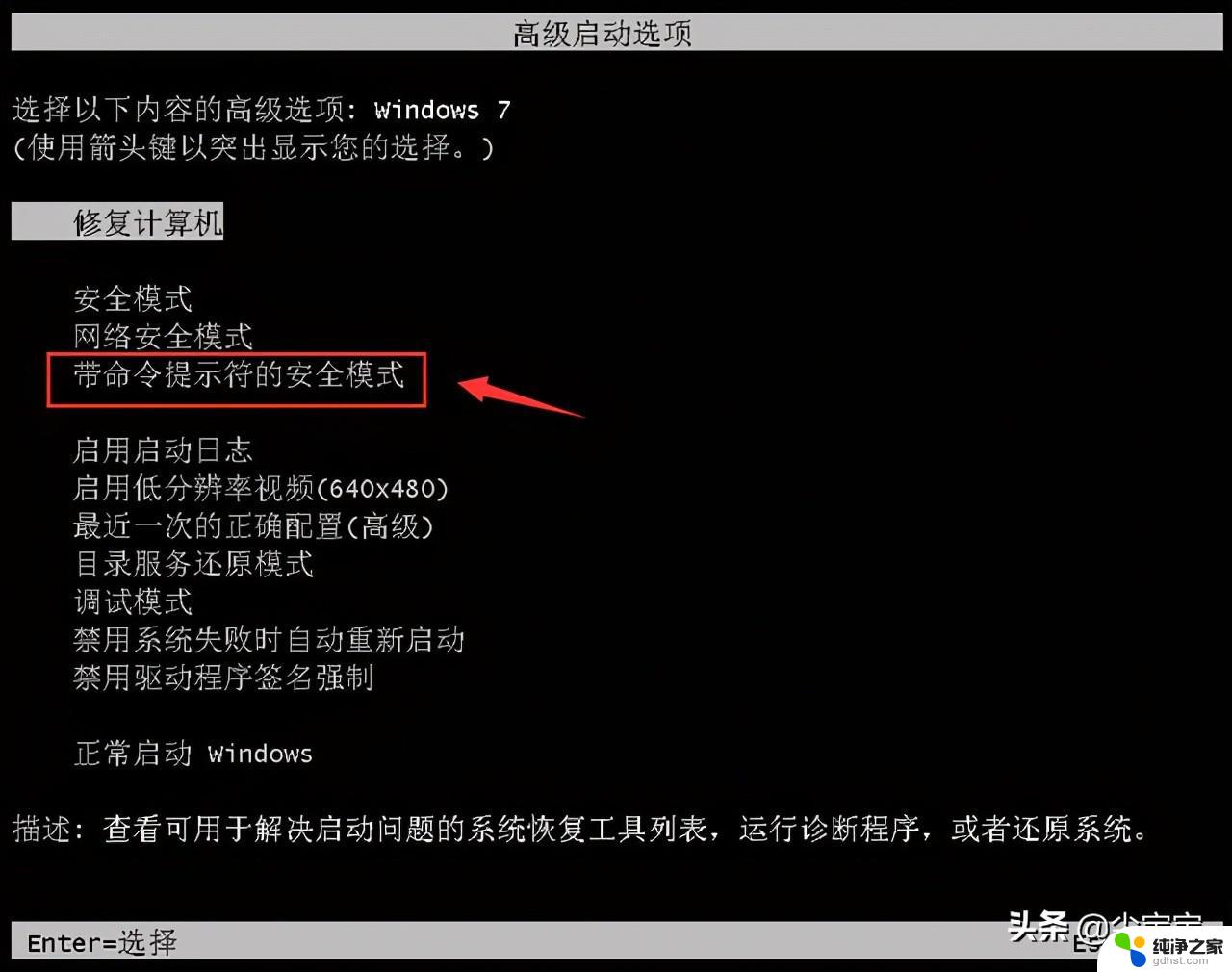 联想密码忘了怎么办win10
联想密码忘了怎么办win102024-09-30
-
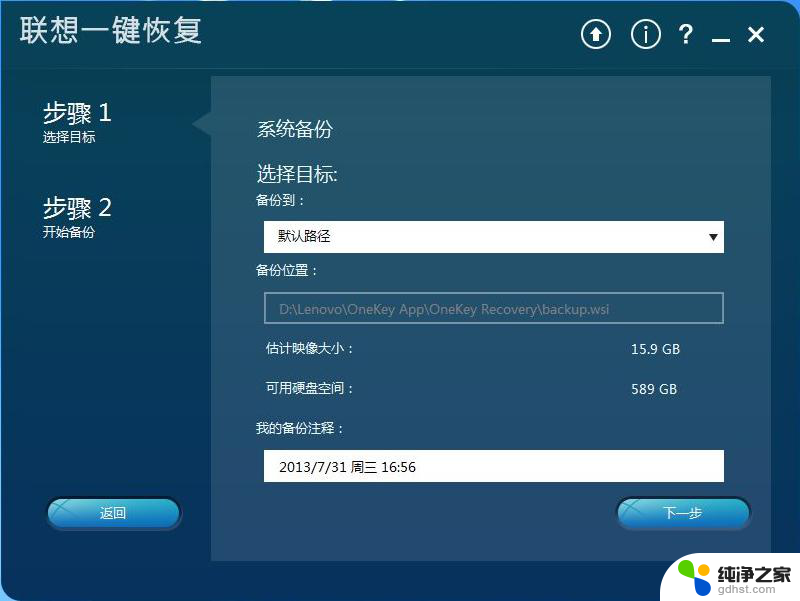 联想笔记本win10的备份怎么做的
联想笔记本win10的备份怎么做的2024-10-16
-
 联想电脑如何进入win10
联想电脑如何进入win102024-11-11
-
 电脑win10怎样联无线耳机
电脑win10怎样联无线耳机2024-10-16
win10系统教程推荐